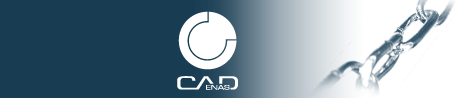 |
部品の種類が選択されると、部品の選択エリアに[アクション]と[CADモデル]が表示されます。
以下はテーブルビューの機能の説明です。
ボタンをクリックすることで、選択した部品の形状を元に、類似形状の部品を検索できます。
-> 検索された類似形状の部品は[CADモデルの検索]エリアに表示されます。
ラジオボタンをクリックして仕様を決定します。
部品の詳細のプレビューを確認したい場合には、[アクションエリア]のをクリックして下さい。
部品の型番をクリックすると、バリアブルビュー(変数の設定画面)に移動します。
バリアブルビューは仕様に関するすべての重要の情報を一覧表示します。
テーブルビューに戻るには ボタンをクリックして下さい。
ページ移動
行数の多い部品は数ページに渡ってCADモデルエリアに表示されます。
下図赤枠内の、ページ番号か矢印ボタンをクリックすることで、ページの移動ができます。
フィルター
行数の多い部品の場合、フィルターを使用することで表示行数を減らすことができます。
フィルター定義で、絞り込むための値を設定できます。
バリューレンジの設定項目のない製品はアクション より直接CADモデルの生成ができます。
アクション については「1.6.7. アクション(CADモデル生成 / プレビュー)」をご覧下さい。